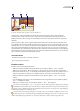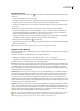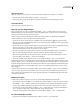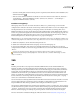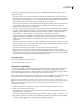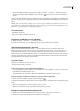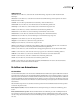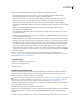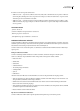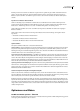Operation Manual
ILLUSTRATOR CS3
Benutzerhandbuch
372
Beim Vorbereiten von Bildmaterial für das Speichern im SWF-Format ist Folgendes zu beachten:
• Damit die Dateigröße beim Einsatz von Symbolen so gering wie möglich bleibt, wenden Sie Effekte nicht auf
Symbolinstanzen im Bildmaterial, sondern auf das Symbol im Symbolbedienfeld an.
• Wenn Sie das Symbol-färben- oder das Symbol-gestalten-Werkzeug verwenden, erhöht sich die Größe der SWF-
Dateien, weil Illustrator von jeder Symbolinstanz eine Kopie erstellen muss, um deren Aussehen zu erhalten.
• Gitterobjekte und Verläufe mit mehr als acht Reglern (Positionen auf dem Verlaufsregler) werden in Pixelbilder
umgewandelt und als mit Bitmaps gefüllte Formen angezeigt. Verläufe mit weniger als acht Reglern werden als Verläufe
exportiert.
• Muster werden in kleine Pixelbilder in der Mustergröße umgewandelt und die einzelnen Elemente werden so
angeordnet, dass sie die Grafik ausfüllen.
• Wenn sich ein Bitmap-Objekt über die Grenzen eines Slice hinaus erstreckt, wird das ganze Objekt in die exportierte
Datei mit eingeschlossen.
• Das SWF-Format unterstützt nur abgerundete Abschlüsse und Ecken. Abgeflachte Abschlüsse und Ecken werden beim
Export in das SWF-Format abgerundet.
• Mit Musterfüllungen versehene Textzeichen und Konturen werden in Pfade umgewandelt und mit dem Muster gefüllt.
• Beim Export in das SWF-Format bleiben zwar viele Textmerkmale erhalten, aber es gehen auch einige Daten verloren.
Zeilenabstände, Kerning und Laufweite bleiben beim Importieren einer SWF-Datei in Flash nicht erhalten. Der Text
wird vielmehr in einzelne Datensätze aufgeteilt, um den Zeilenabstand optisch zu simulieren. Bei der anschließenden
Wiedergabe der SWF-Datei in Flash Player bleibt das Erscheinungsbild des Zeilenabstands, des Kernings und der
Laufweite erhalten. Wenn Sie Text als Pfade exportieren möchten, wählen Sie im Dialogfeld „SWF-Optionen“ die Option
„Text als Konturen exportieren“ aus oder konvertieren Sie den Text vor dem Export in das SWF-Format mit dem Befehl
„In Pfade umwandeln“.
Ein Video zur effektiven gemeinsamen Verwendung von Symbolen in Illustrator und Flash finden Sie unter
www.adobe.com/go/vid0198_de. Ein Video zur effektiven gemeinsamen Verwendung von Text in Illustrator und Flash
finden Sie unter www.adobe.com/go/vid0199_de.
Verwandte Themen
„Optimieren eines Bildes für das Web“ auf Seite 376
„Flash-Exportoptionen“ auf Seite 264
„Symbole“ auf Seite 80
Erstellen von Flash-Animationen
Sie haben verschiedene Möglichkeiten, in Illustrator Flash-Animationen zu erstellen. Eine der einfachsten Methoden
besteht darin, für jeden Animationsframe eine separate Illustrator-Ebene zu verwenden und beim Exportieren von
Bildmaterial die Option „AI-Ebenen in SWF-Frames“ auszuwählen.
Ein Video zum Exportieren von SWF-Dateien aus Illustrator finden Sie unter www.adobe.com/go/vid0214_de.EinVideo
zum Erstellen von Inhalten für Mobilgeräte in Illustrator finden Sie unter www.adobe.com/go/vid0207_de. Tipps und
Lehrgänge zum Erstellen von Flash-Animationen finden Sie auch im Adobe Studio (http://studio.adobe.com).
1 Erstellen Sie das Bildmaterial, das Sie animieren möchten. Verwenden Sie Symbole, um die Dateigröße der Animation
zu verringern und Ihre Arbeit zu vereinfachen.
2 Erstellen Sie für jeden Frame in der Animation eine eigene Ebene.
Hierfür müssen Sie das Bildmaterial in eine neue Ebene einfügen und dann bearbeiten. Wahlweise können Sie den Befehl
„Ebenen für Objekte erstellen“ verwenden, um automatisch Ebenen mit Objekten zu erstellen, die sich nacheinander
aufbauen.
3 Stellen Sie sicher, dass die Ebenen in der von Ihnen gewünschten Reihenfolge als Animationsframes angezeigt werden.